Hirdetés
 Ha sok időt töltenek a számítógépének megtekintésével - és ha elolvassa ezt a blogot, akkor fogadok - te észreveheti, hogy egy idő után fáj a szemed, és nehezen tud aludni éjszaka. Ennek jó oka van: a számítógép képernyőjén alapvetően egy villanykörte van, és órákonként egyenesen néz rá.
Ha sok időt töltenek a számítógépének megtekintésével - és ha elolvassa ezt a blogot, akkor fogadok - te észreveheti, hogy egy idő után fáj a szemed, és nehezen tud aludni éjszaka. Ennek jó oka van: a számítógép képernyőjén alapvetően egy villanykörte van, és órákonként egyenesen néz rá.
Ez az oka annak, hogy az olyan eszközök, mint a Kindle és a Nook, gyorsan népszerűsítik. Ahelyett, hogy a háttérvilágítású képernyőket a számítógépektől és a mobiltelefonoktól ismernék, ezek az eszközök utánozzák a papírt. Az eredmény könnyebben olvasható napfényben, és általában a szemén könnyebb, mint a képernyőn.
Ugyanakkor nem praktikus hagyni a hagyományos képernyőket a hagyományos számítógépeken. A Windows és a Mac felhasználók választhatják, hogy ezt ellensúlyozzák az F.lux segítségével - Varun írt tavaly egy cikkben, melynek címe Jobb monitor megvilágítás, amely jó a szemének Hogyan javíthatom a szemét jól érző monitor-világítást?Előfordult már, hogy késő estig dolgozott a számítógépen, és vakon találta magát a monitor fénye? Igen, mindannyian megtapasztalták azt egy vagy másik ponton. Olvass tovább és Jackson egy cikket követett Használjon F.lux-ot jobb alváshoz késő esti számítógépes tevékenységek után Használjon F.lux-ot jobb alváshoz késő esti számítógépes tevékenységek utánHa alaposan megnézed, az LCD-monitorok többségénél található egy gomb, amely automatikusan megváltoztatja a képernyő attribútumait a megtekintett médiatípusokhoz igazítás céljából. Olvass tovább .
Úgy tűnik, hogy a Linux felhasználók kihagyták a szórakozást: F.lux nem működik Linuxon. Itt jön be a Redshift. A program jelenleg fejlesztés alatt áll, és jelenleg megköveteli a felhasználótól, hogy ne félje a parancssort, de ne aggódjon: nem túl nehéz használni.
Mit csinál
Ha még nem ismeri az F.lux-ot, akkor valószínűleg nem tudja, mit csinál a Redshift. Alapvetően ez az alkalmazás, mivel sötétebb lesz a külső része, megváltoztatja a számítógép képernyőjét, és mindent piros árnyalattal lát el. Ennek oka van. A körülötted lévő világítás típusa megváltozik, ahogy sötétedik kint. A napfény nagyon fehér, de a mesterséges világítás inkább vörös. Mint ilyen, ha olvastam valamit egy darab papíron, napközben fehérnek néz ki és éjszaka vöröses lesz.
Ezt nem veszi észre, mert az agyad automatikusan kiegyensúlyozza a különbséget. A számítógép-monitor háttérvilágítással állandóan fehér. Emiatt a számítógép éjszakai nézése fájhat a szemén, és elveszítheti az alvást. A vöröseltolódás ezt ellensúlyozza.
Telepítés
Az Ubuntu blogjában nagyon egyszerű utasításokat talál ennek a csodálatos szoftvernek a telepítéséhez OMG Ubuntu, melyik a közelmúltban bemutatott Redshift.
Ha nem Ubuntu felhasználó, általános utasításokat találhat a hivatalos Vörös váltás oldalon. Hé, még utasításokat talál a Redshift telepítéséhez a Windows rendszerbe (de azt tanácsolom, hogy a Windows felhasználók tartsák be az F.lux-ot).
Állítsa be a Gnome óráját
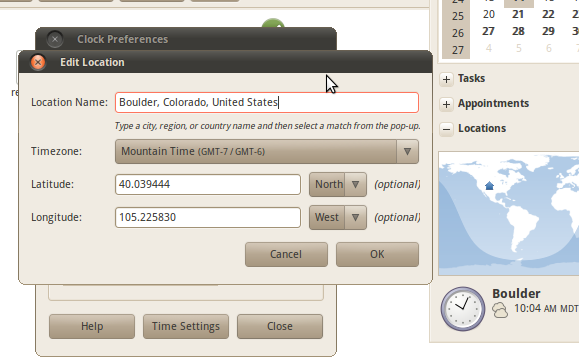
Miután telepítette a Redshift alkalmazást, beállítani szeretné a Gnome óráját, hogy tudja a helyét. Miért? Mert egyszerűbbé teheti a Redshift használatát az Ön számára.
Kattintson a tálcán lévő órára, és megjelenik a naptár. Látni fogja a „Helyszínek”Az előugró ablak alján. Ha már konfigurálta a tartózkodási helyét így, gratulálok: kihagyhatja ezt a lépést. Ha nem megy előre, adja meg a helyét. Mint láthatja, a párbeszéd elég egyszerű.
Miután ezt megtette, elindíthatja a Redshift alkalmazást.
A Redshift használata
A Redshift első használatakor érdemes ezt megtenni egy terminálon - ez tájékoztat minden hibaról, amelyet a program észlelhet. Nyissa meg a terminált és írja be a “gtk-vöröseltolódás“. Feltéve, hogy minden rendben van, meg kell találnia ezt az új értesítési kisalkalmazást a tálcán:
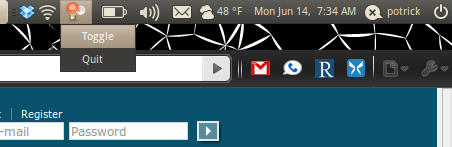
Ha nem, akkor valószínűleg kérést fog kapni a szélesség és hosszúság kézi megadására. Igen, ez a program tartalmaz még néhány hibát, de ne aggódjon túl sokat: ezt könnyű elvégezni. Menjen vissza a konfigurációs képernyőhöz, amelyet a fenti helymeghatározáshoz használt, és írja le szélességi és hosszúsági fokát. Írjon be egy új parancsot, amely a következőkből áll: „gtk-redshift”, majd „-l”, majd szélességi és hosszúsági fok, amelyet csak kettőspont választ el.
Például, ha Koppenhágában, Dániában él, írja be ezt a parancsot:
gtk-vöröseltolódás -l 55,7: 12,6
A Redshift most elindítja a Redshift alkalmazást, arra kényszerítve a helyét.
Szeretné, hogy egy indikátor applet a háttérben futjon az indikátor applet nélkül? Könnyen. Csak használja a „vöröseltolódás" ahelyett "gtk-vöröseltolódás”És voila: tálca nélküli vöröseltolódás.
Bootnál
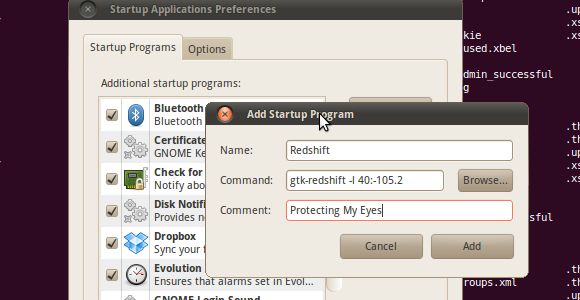
Szeretné, hogy a RedSift akkor induljon el, amikor a számítógépe működik? Elég könnyű. Csak másolja be azt a parancsot, amelyet sikerült beírnia, hogy a Redshift működjön, majd kattintson a „Rendszer," akkor "preferenciák," akkor "Indítási programok.” Adjon hozzá egy új programot a „Parancs” mezőbe tartozó parancs segítségével és bármi mással, amire tetszik.
Következtetés
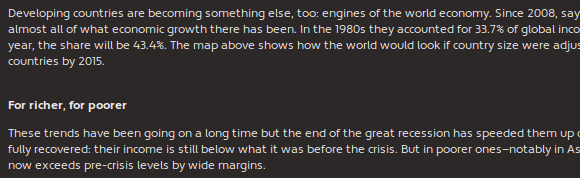
Szeretem leolvasni a The Economist cikkeit. Ezt a Readability segítségével végezzem, amely szolgáltatás a múlt héten azt írta le, hogy Safari „olvasója” a Chrome és a Firefox számára. Valószínűleg jobban alszom ezt követően a Redshift használatával, mint nélküle, ezért próbáld ki magadnak.
És ha saját magának próbálja ki, kérjük, ossza meg velünk, hogyan működött az Ön számára. Oszd meg az összes olyan tippet is, amely a Redshift használatához szüksége lehet, mert mindig nagyszerű megtanulni.
Justin Pot technológiai újságíró, portugáliai székhelyű, Oregon. Imádja a technológiát, az embereket és a természetet - és megpróbálja élvezni mindhárom lehetőségét. Jelenleg Twitter-en beszélgethet Justinnel.


